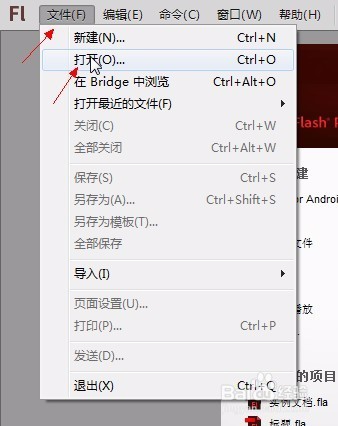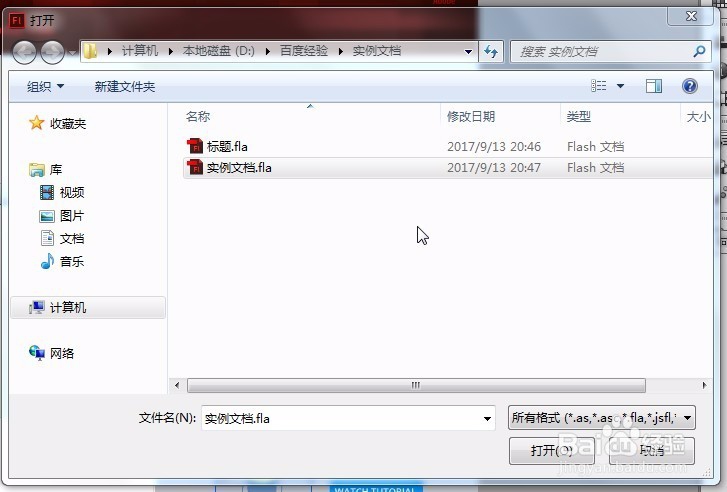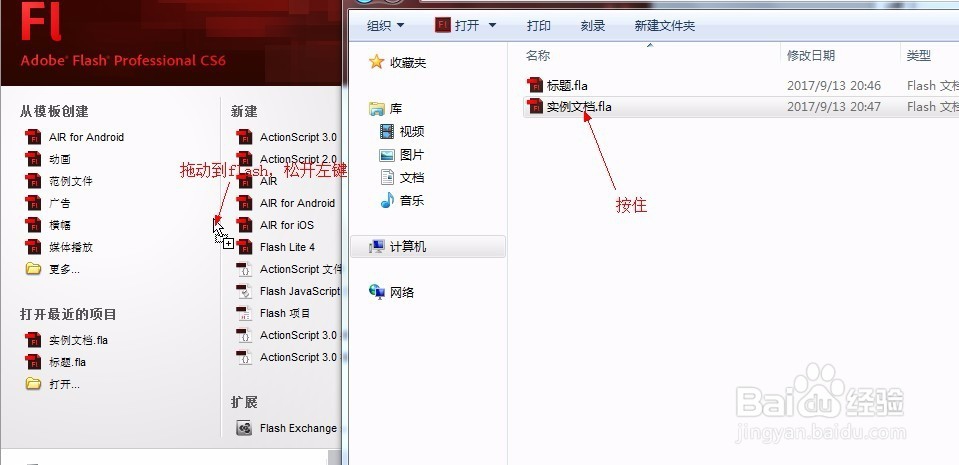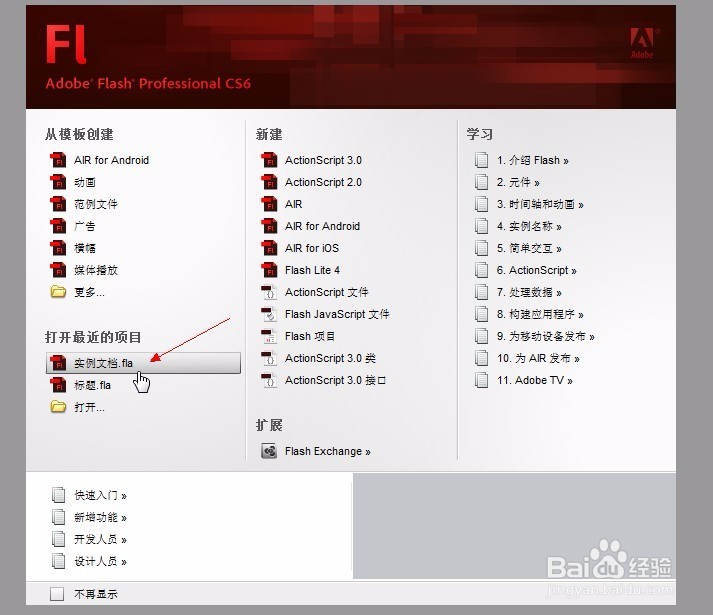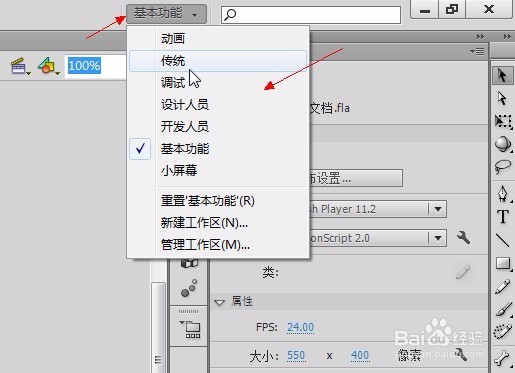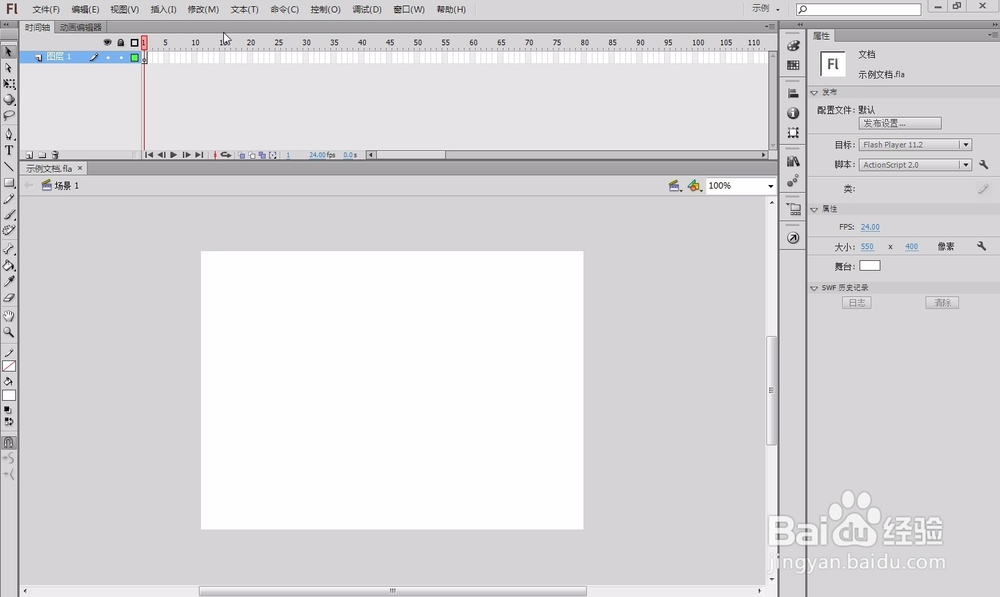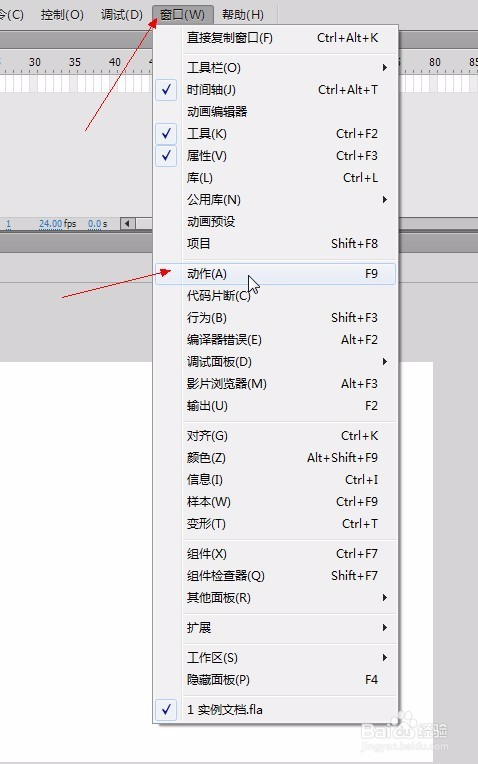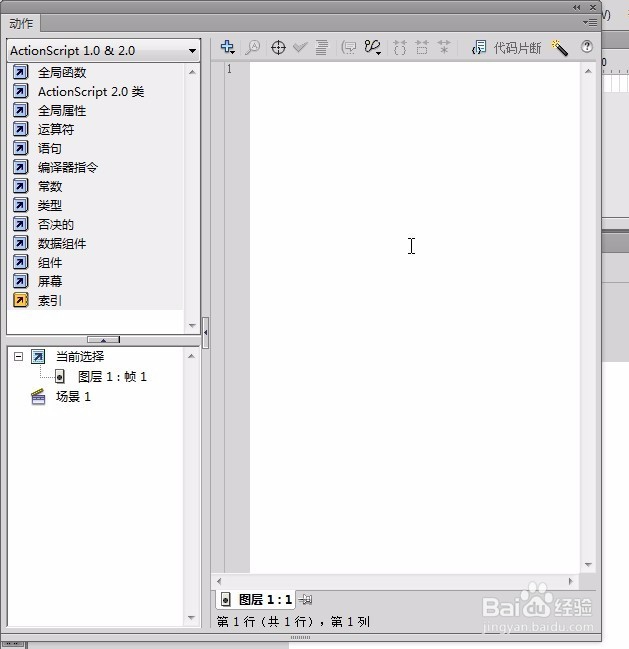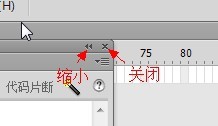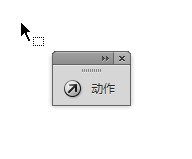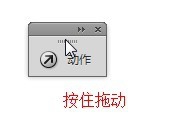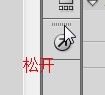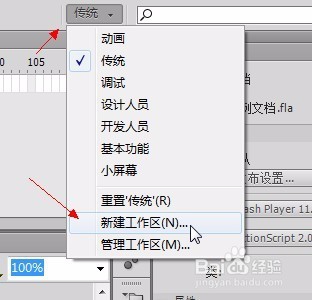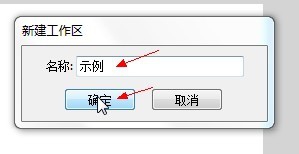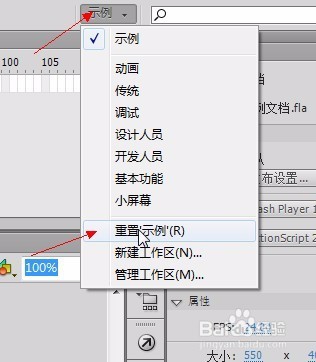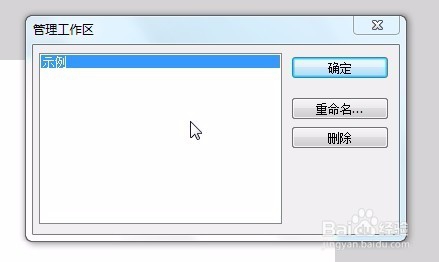Flash教程02:设置工作区
创建好文档后,我们可能发现自己的flash好想和别人的不一样,别人的工具栏在左边,我们的在右边;别人的时间轴在上面,我们的在下面。我们该如何解决这个问题呢?
工具/原料
可以使用的flash一份!
作者的百度经验一份!
flash周边100米严禁摆摊!
1、 照例,运行我们的flash,打开之前创建的文档。打开的方法有四个,一是点击左上角的“文件”按钮,在下拉菜单中点击“打开”遽牟赓雁按钮,在弹出的窗口中找到之前创建的文档。二是直接双击.fla文件,三是把.fla文件拖入到flash窗口中。还有第四个方法,即在欢迎页面的“打开最近的项目”中选择文档。
2、 好,打开flash后,看到屏幕右上角有一个“基本功能”按钮,我们点击这个按钮,在下拉菜单中就可以根据需要选择工作区的布局了,比较常用的是“传统”工作区。
自定义布局:
1、 在我们在使用flash的过程中,可能会用到一些“传统”工作区中没有的功能(例如“动作”)。我们可以手动把他添加到屏幕上,点击“窗口”按钮,在下拉菜单中点击想要的功能即可。
2、 我们仔细观察一下新的窗口,可以注意到右上角有两个按钮:右面的按钮可以关闭窗口,左面的则是缩小窗口为一个按钮。缩小后再点击左面的按钮,就可以还原到原始大小。
3、 缩小之后,我们可以按住窗口上方,和移动电脑中的窗口一样,拖动到其他地方。
4、 自定义好界面后,我们可以点击右上角的“传统”(工作区)按钮,在下拉菜单中选择新建工作区,设置一个名字,保存。
5、 菜单中还有“重置‘xx’”和“管理工作区”按钮,“重置‘xx’”可以还原界面,“管理工作区”可以删除、重命名工作区。
声明:本网站引用、摘录或转载内容仅供网站访问者交流或参考,不代表本站立场,如存在版权或非法内容,请联系站长删除,联系邮箱:site.kefu@qq.com。
阅读量:47
阅读量:95
阅读量:79
阅读量:75
阅读量:72